Rimuovere Crawler.com redirect Virus Rimozione Guida)
Crawler.com è un browser hijacker, che viene promosso tramite altri download gratuiti, e una volta installato, cambierà la tua home page del browser e motore di ricerca predefinito per http://crawler.com.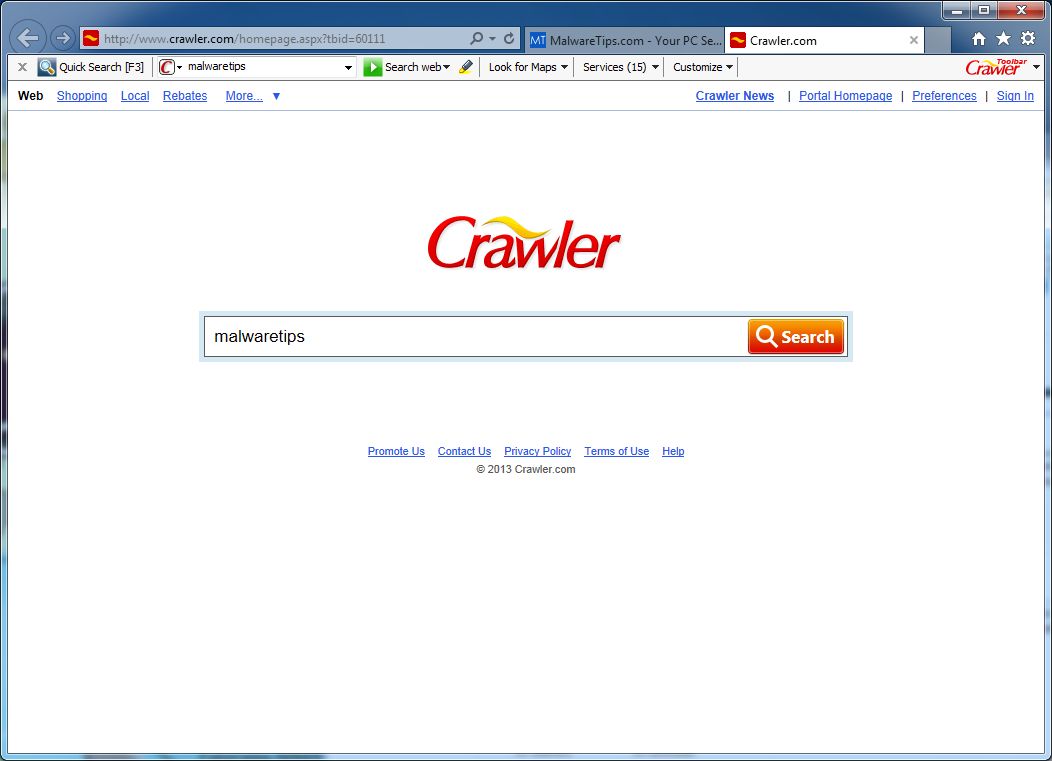
Crawler.com sarà visualizzare annunci pubblicitari e link sponsorizzati nei risultati di ricerca e può raccogliere i termini di ricerca dai vostri query di ricerca. Il Crawler.com hijack viene utilizzato per aumentare le entrate pubblicitarie, come nell’uso di blackhat SEO, per gonfiare il posizionamento della pagina di un sito nei risultati di ricerca.
Cingolato.com non è tecnicamente un virus, ma mostra un sacco di tratti dannosi, come le capacità di rootkit per agganciare in profondità nel sistema operativo, dirottamento del browser, e in generale solo interferire con l’esperienza dell’utente. L’industria si riferisce generalmente ad esso come un “CUCCIOLO”, o programma potenzialmente indesiderato.
Cingolato.com è un ad-supported (gli utenti possono vedere banner aggiuntivi, ricerca, pop-up, pop-under, interstiziale e in-text link pubblicità) cross web browser plugin per Internet Explorer (BHO) e Firefox/Chrome (plugin) e distribuito attraverso varie piattaforme di monetizzazione durante l’installazione. L’estensione per il browser include diverse funzionalità per modificare il valore di default o le impostazioni personalizzate del browser tra cui la home page, le impostazioni di ricerca e, in alcuni casi, modificare Internet Explorer carico limite di tempo, posto un file di blocco all’interno di Firefox per evitare di competere software di modificare le sue impostazioni e disattivare il browser di Contenuti la Politica di Sicurezza al fine di consentire cross site scripting del plugin.
Cingolato.com ottenuto sul vostro computer dopo aver installato un software freeware (registrazione video/streaming, download-manager o creatori di PDF) che aveva in bundle nella loro installazione questo dirottatore del browser. Molto spesso gli utenti non hanno idea da dove provenga, quindi non sorprende affatto che la maggior parte di loro supponga che Crawler.com è un virus
Ad esempio, quando si installa Dixv Player, si accetta anche di cambiare la home page del browser e motore di ricerca predefinito per Crawler.com.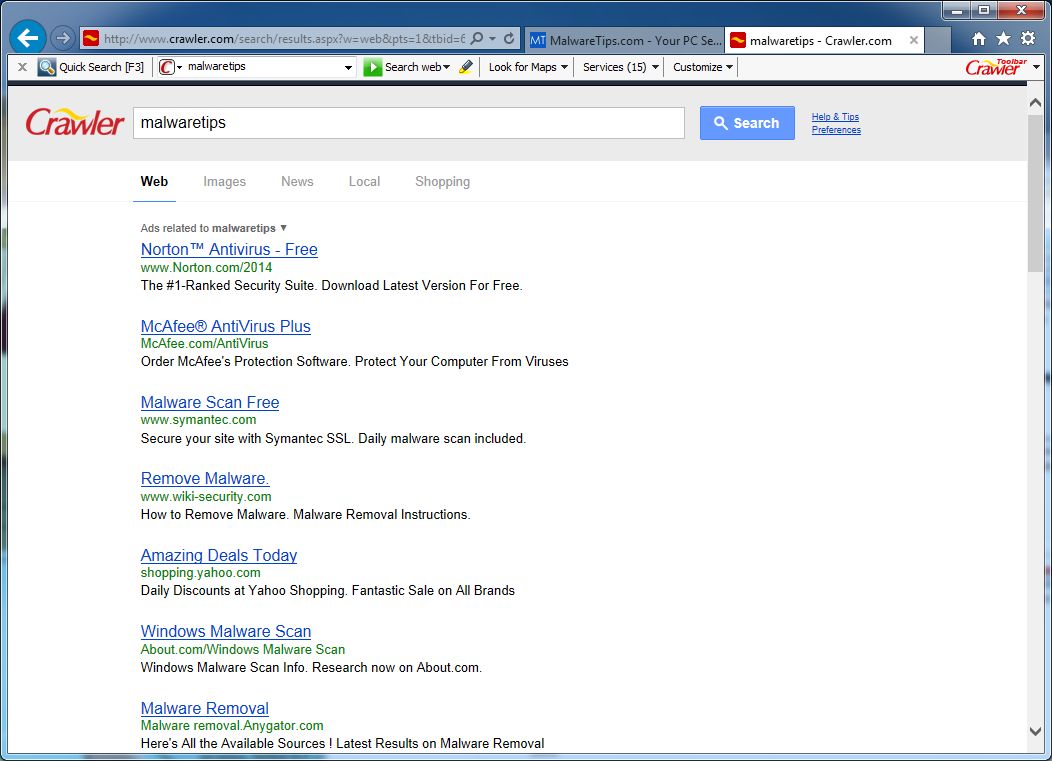
Tuttavia, quando si disinstalla Dixv Player dal computer, le impostazioni predefinite del browser web non verranno ripristinate. Ciò significa che dovrai rimuovere Crawler.com dal tuo browser web preferito manualmente.
Si dovrebbe sempre prestare attenzione quando si installa il software perché spesso, un programma di installazione del software include installazioni opzionali, come questa Crawler.com dirottatore del browser. Essere molto attenti a ciò che si accetta di installare.
Optare sempre per l’installazione personalizzata e deselezionare tutto ciò che non è familiare, in particolare il software opzionale che non hai mai voluto scaricare e installare, in primo luogo. Va da sé che non si dovrebbe installare software che non ti fidi.
Come rimuovere Crawler.com browser hijacker-Virus Removal Guide
Questa pagina è una guida completa, che rimuoverà Crawler.com da Internet Explorer, Firefox e Google Chrome.
Si prega di eseguire tutti i passaggi nell’ordine corretto. Se hai domande o dubbi in qualsiasi momento, FERMATI e chiedi la nostra assistenza.
PASSAGGIO 1: Rimuovere Crawler.com browser hijacker dal tuo computer con AdwCleaner
PASSO 2: Rimuovere Crawler.com da Internet explorer, Firefox e Google Chrome con Junkware Removal Tool
PASSO 3: Rimuovere Crawler.com i file dannosi con Malwarebytes Anti-Malware Free
PASSO 4: Double-check per il Crawler.com l’infezione con HitmanPro
PASSAGGIO 1: Rimuovere Crawler.com browser hijacker con AdwCleaner
La AdwCleaner utilità effettuerà una scansione del tuo computer per un Crawler.com file dannosi che potrebbero essere stati installati sul computer senza la vostra conoscenza.
- È possibile scaricare l’utilità AdwCleaner dal link sottostante.
LINK PER IL DOWNLOAD DI ADWCLEANER (Questo link scaricherà automaticamente AdwCleaner sul tuo computer) - Prima di avviare AdwCleaner, chiudi tutti i programmi aperti e i browser Internet, quindi fai doppio clic sull’icona AdwCleaner.

Se Windows richiede se si desidera eseguire o meno AdwCleaner, si prega di consentire l’esecuzione. - Quando si aprirà il programma AdwCleaner, fare clic sul pulsante Scan come mostrato di seguito.

AdwCleaner inizierà ora a cercare Crawler.com file dannosi che possono essere installati sul computer. - Per rimuovere il Crawler.com file dannosi che sono stati rilevati nel passaggio precedente, fare clic sul pulsante Pulisci.

AdwCleaner ti chiederà ora di salvare qualsiasi file o dato aperto in quanto il programma dovrà riavviare il computer. Si prega di farlo e quindi fare clic sul pulsante OK.
PASSO 2: Rimuovere Crawler.com da Internet Explore, Firefox e Google Chrome con Junkware Removal Tool
Junkware Removal Tool è una potente utility, che rimuoverà Crawler.com estensioni da Internet Explorer, Firefox e Google Chrome.
- È possibile scaricare il Junkware Removal Tool utility dal link qui sotto:
Junkware Removal TOOL LINK per il DOWNLOAD (Questo link scaricherà automaticamente il Junkware Removal Tool utility sul computer) - Una volta Junkware Removal Tool ha terminato il download, si prega di fare doppio clic sul JRT.icona exe come si vede di seguito.

Se Windows richiede se si desidera eseguire Junkware Removal Tool, si prega di consentire l’esecuzione. - Junkware Removal Tool verrà ora avviato e, al prompt dei comandi, sarà necessario premere un tasto qualsiasi per eseguire una scansione Crawler.com virus.

Si prega di essere pazienti in quanto questo può richiedere un po ‘ di tempo per completare (fino a 10 minuti) a seconda delle specifiche del sistema. - Quando lo strumento di rimozione scan Junkware sarà completato, questa utility visualizzerà un registro con i file dannosi e le chiavi di registro che sono stati rimossi dal computer.

PASSO 3: Rimuovere Crawler.com file dannosi dal computer con Malwarebytes Anti-Malware Free
Malwarebytes Anti-Malware Free utilizza Malwarebytes potente tecnologia per rilevare e rimuovere tutte le tracce di malware, tra cui worm, trojan, rootkit, ladri, dialer, spyware e altro ancora.
- È possibile scaricare Malwarebytes Anti-Malware gratuitamente dal link sottostante,quindi fare doppio clic su di esso per installare questo programma.
MALWAREBYTES ANTI-MALWARE DOWNLOAD LINK (Questo link aprirà una pagina di download in una nuova finestra da cui è possibile scaricare Malwarebytes Anti-Malware gratis) - Quando inizia l’installazione, continuare a seguire le istruzioni per continuare con il processo di installazione.
Non apportare modifiche alle impostazioni predefinite e quando il programma ha terminato l’installazione, fare clic sul pulsante Fine.
- Nella scheda Scanner, selezionare Esegui scansione rapida e quindi fare clic sul pulsante Scansione per avviare la scansione del computer.

- Malwarebytes ‘ Anti-Malware sarà ora avviare la scansione del computer come mostrato di seguito.

- Verrà ora presentato con una schermata che mostra le infezioni da malware che Malwarebytes ‘ Anti-Malware ha rilevato.Si prega di notare che le infezioni riscontrate possono essere diverse da quelle mostrate nell’immagine.Assicurati che tutto sia selezionato (spuntato) e fai clic sul pulsante Rimuovi selezionato.

PASSO 4: Doppio controllo per il Crawler.infezione com con HitmanPro
HitmanPro è uno scanner second opinion, progettato per salvare il computer da malware (virus, trojan, rootkit, ecc.) che hanno infettato il computer nonostante tutte le misure di sicurezza adottate (come software antivirus, firewall, ecc.).
- Puoi scaricare HitmanPro dal link sottostante, quindi fare doppio clic su di esso per avviare questo programma.
LINK PER IL DOWNLOAD DI HITMANPRO (Questo link aprirà una nuova pagina web da cui è possibile scaricare HitmanPro) - HitmanPro inizierà e dovrai seguire le istruzioni (facendo clic sul pulsante Avanti) per avviare una scansione del sistema con questo programma.

- HitmanPro inizierà la scansione del computer alla ricerca di malware, come si vede nell’immagine qui sotto.

- Una volta completata la scansione,vedrete una schermata che visualizza tutti i file infetti che questa utility ha rilevato, e avrete bisogno di fare clic su Avanti per rimuovere questi file dannosi.

- Fare clic su Attiva licenza gratuitaper avviare la prova gratuita di 30 giorni e rimuovere tutti i file dannosi dal computer.

Il tuo computer dovrebbe ora essere libero dal Crawler.com infezione. Se la vostra attuale soluzione anti-virus lasciare che questa infezione attraverso, si consiglia di prendere in considerazione l’acquisto della versione PRO di Malwarebytes Anti-Malware per la protezione contro questi tipi di minacce in futuro.
Se si verificano ancora problemi durante il tentativo di rimuovere Crawler.com dirottatore dalla macchina, si prega di avviare una nuova discussione nel nostro forum di assistenza rimozione malware.
Leave a Reply